|
В начале процесса установки Windows мастер предлагает пользователю выбрать редакцию системы. Количество доступных редакций в разных дистрибутивах может отличаться, но как правило, все они либо 32-битные, либо 64-битные. А теперь представим себе такую ситуацию. У вас есть некий дистрибутив, с которого вам часто приходится устанавливать систему, например, на виртуальные машины, но при этом вы пользуетесь только одной или двумя редакциями.
Или наоборот, в дистрибутиве нет нужной редакции, из-за чего приходится держать под рукой второй установочный образ.
Так вот, в первом случае вы можете удалить из дистрибутива ненужные редакции, а во втором — добавить, объединив два установочных образа в один. Для этого вам понадобится бесплатная портативная утилита WinAIO Maker Professional. Официальный сайт программы joshcellsoftwares.com сейчас не работает, но ее без проблем можно найти и скачать в интернете. Для начала давайте посмотрим, как удалить из образа с Windows ненужные редакции. Распакуйте установочный образ ISO любым архиватором в отдельную папку на диске D или на другом томе только не на системном. Папка должна иметь то же название, что операционная система, хотя это не является обязательным условием.
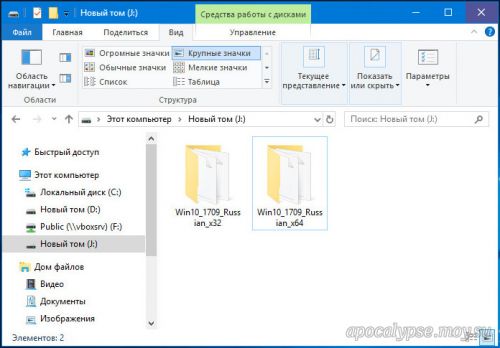
Запустите WinAIO Maker Professional, нажмите кнопку «Select WIMs».
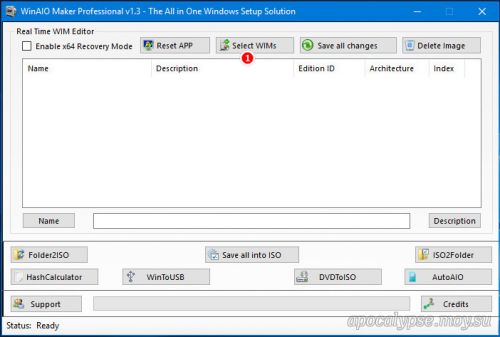
И укажите путь к файлу install.wim, расположенному в каталоге sources, что в папке с распакованным образом системы.
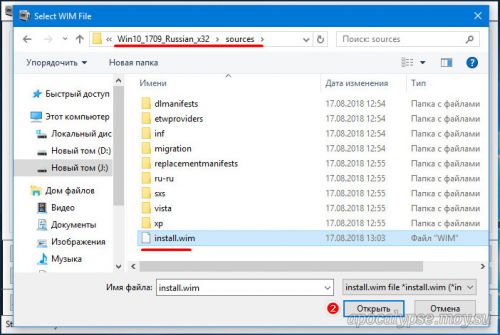
В окне утилиты тут же появится список доступных редакций Windows.
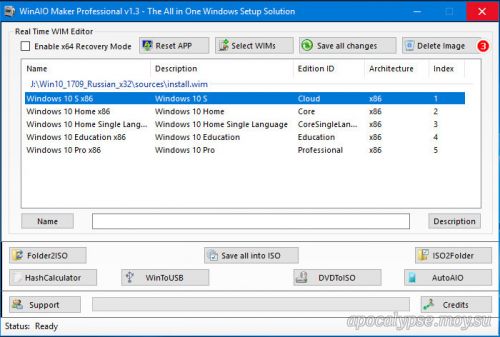
Допустим, вы хотите оставить только Windows 10 Education и Windows 10 Pro. Выделите мышкой «лишнюю» редакцию, нажмите кнопку «Delete Image» и подтвердите действие.
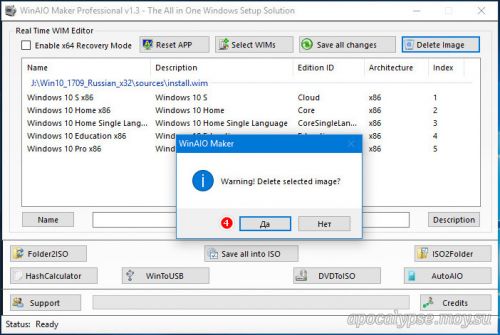
Точно так же удаляем другие редакции.
Произведя таким образом подготовительные действия, нажмите кнопку «Save all chages». В открывшемся диалоговом окошке в поле Label укажите метку образа (к примеру, MyWin10), в поле Destination укажите полный путь к сохраняемому образу с названием последнего и нажмите «Make ISO».
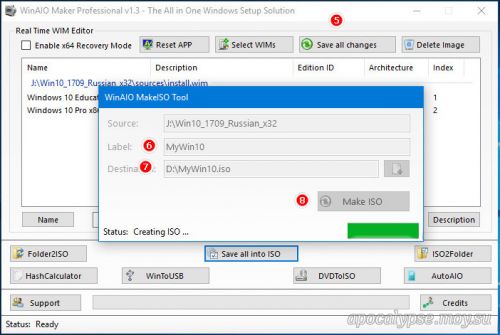
По завершении обработки программа выдаст уведомление об успешной компиляции образа.
Примерно так же выполняется добавление в образ отсутствующих редакций, кстати, с помощью WinAIO Maker Professional вы можете добавлять в установочный дистрибутив и 32-битные, и 64-битные редакции.
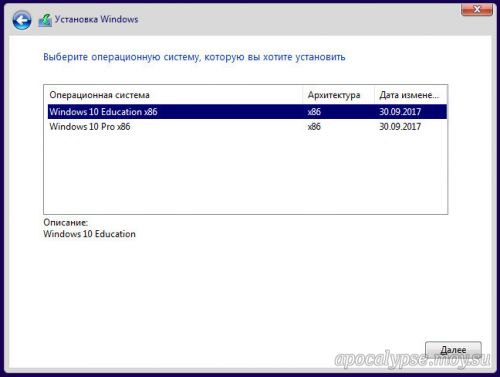
Распакуйте объединяемые образы каждый в свою папку, запустите утилиту и поочередно добавьте в нее сначала файл install.wim из одного распакованного образа, а затем файл install.wim из другого.
Для добавления WIM-файлов служит та же кнопка «Select WIMs». Далее жмем «Save all chages».
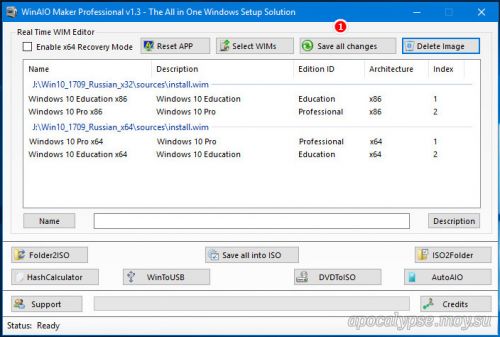
Ждем завершения предварительной обработки, отвечаем положительно на запрос «You want clean all *.cfg / *.clg files for enable AIO feature?».
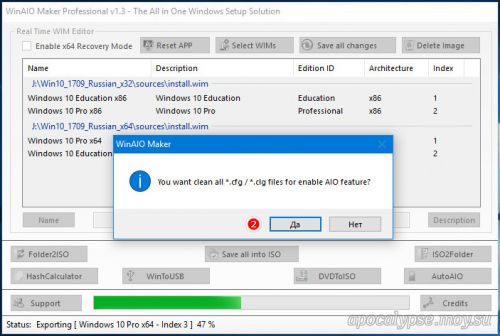
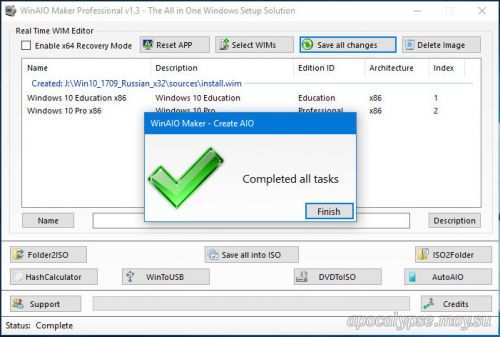
А затем нажимаем кнопку «Save all into ISO».
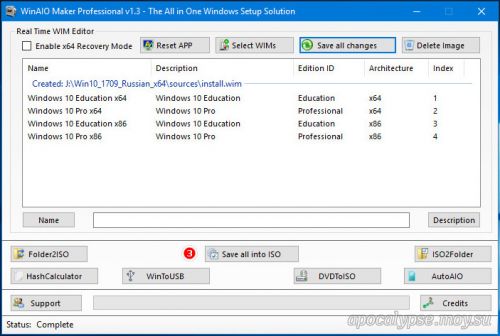
В диалоговом окошке присваиваем образу метку, указываем путь для сохранения и запускаем компиляцию образа нажатием «Make ISO».
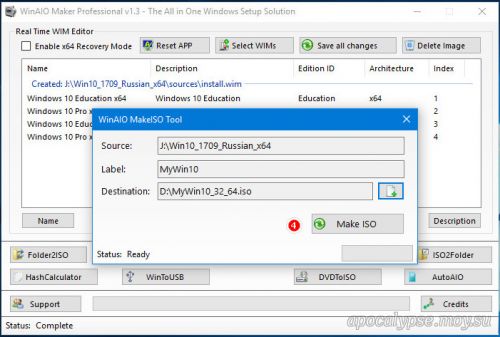
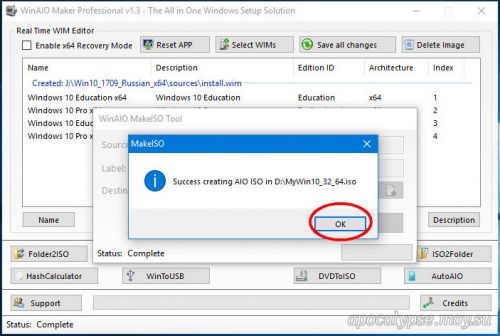
Да, утилита умеет объединять ISO-образы без предварительной распаковки, если вы нажмете кнопку «Auto AIO», откроется окошко, в котором вам будет предложено указать пути к образам 32— и 64-бит и нажать «Start Compilation». Мы не тестировали этот функционал, но раз он предусмотрен разработчиками, всё должно работать. Собрать несколько образов Windows в WinAIO Maker Professional задача не из сложных, но здесь есть свои нюансы. Компилируемые образы должны быть одной версии или сборки (если работаете с инсайдерскими билдами) и одного языка. В противном случае образ хоть и соберется, установка такой системы более чем наверняка завершится ошибкой.
|